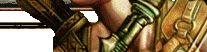Ajouter des Sons Personalisés : Fichiers Wave
Par Robin Mayne et Jonathan Epp
Ce tutorial va vous montrer comment ajouter un son .wav dans votre module en utilisant un hak pak. L'exemple suivant va vous montrer comment nous avons ajouté de la musique de fond dans notre Module Dance Club Example.
 Etapes pour ajouter des sons
Etapes pour ajouter des sons
Nous allons procéder de la manière suivante :
- Prenez votre fichier .wav et ajoutez le à un hak pak.
- Ajoutez votre hak pak à votre module.
- Ajoutez le bruit à votre module en créant un modèle fait sur commande.
Ajouter un Wave à un Hak Pak
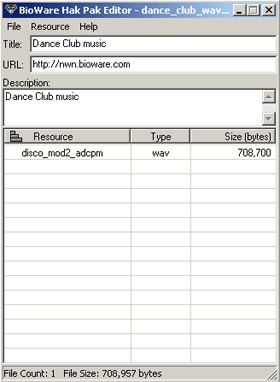 Cliquez pour avoir un agrandi.
La première chose que vous devez faire est ajouter votre fichier .wav dans un Hak Pak, qui pourra ensuite être utilisé pour votre module, et distribué à d'autres joueurs.
- L'éditeur de Hak est le programme nwhak.exe du répertoire utils de Neverwinter Nights (l'emplacement par défaut est C: \NeverwinterNights \NWN \utils). Double-cliquez sur 'nwhak.exe' pour lancer l'éditeur.
- Ajoutez les nouveaux sons .wav à l'éditeur en sélectionnant 'Resource' -> 'Add'. Trouvez l'emplacement du fichier .wav et ouvrez le.
- Vous allez maintenant voir le son wav listé comme élément dans le Hak Pak. Ajoutez un titre et une description au Hak Pak, et sauvez le dans votre dossier 'hak' de Neverwinter Nights (l'emplacement par défaut est C: \NeverwinterNights \NWN \hak.
Ajouter un Hak Pak à un Module
- Maintenant que le Hak Pak est dans votre répertoire hak, nous pouvons l'ajouter à un module. Ouvrez un module existant ou un nouveau module avec le Toolset. Dans le menu Edit sélectionnez module properties, puis l'onglet Advanced. Dans HAK File récupérez votre hak pak.
Note : C'est de cette manière que les Hak Paks sont ajoutés au module. Rappelez vous que si vous utilisez un Hak Pak dans votre module, les Joueurs doivent avoir le même Hak Pak dans leur répertoire 'hak' pour jouer, donc soyez sûr d'empaqueter le Hak Pak avec votre module quand vous le mettez en téléchargement !
Ajouter le Son au Module
 
Cliquez pour voir un agrandi.
Maintenant que le Hak Pak avec le nouveau son a été ajouté, nous pouvons insérer ce son dans le module.
- Dans la barre de menu du Toolset, selectionnez Wizards' -> 'Sound Wizard.
- Choisissez la catégorie de Palette. Choisissez la catégorie sous laquelle votre son va apparaître. Dans notre exemple, nous l'avons placé dans Special -> Custom 1.
- Choisissez la synchronisation pour votre son (Seamlessly looping *boucle* ou Single-Shots *simple projectiles*). Puisque nous créons une musique de background, prenez Seamlessly looping.
- Choisissez l'emplacement de votre son. Encore une fois, puisque nous créons une musique de background, prenez Area-wide.
- Cliquez sur le bouton Add Sounds... pour faire apparaître la liste de vos fichier .wav dans le jeu et dans votre hak pak. Sélectionnez Hak Pak Resources Only pour lister les .wav que vous avez ajoutés à votre hak pak. Sélectionnez les sons que vous voulez insérer et cliquez sur OK.
- Entrez le nom de votre blueprint (notre exemple est appelé Moozik), et désactivez la case Launch Properties Dialog. Cliquez sur Finish.
- Le son apparaît maintenant sous Paint Sounds -> Custom -> Special -> Custom 1. Selectionnez votre son et insérez le dans votre module. Dans notre exemple, nous avons sélectionné un son Area-wide, don il n'y a pas de problème avec son emplacement.
En suivant ces étapes, vous pouvez ajouter des fichiers .wav à votre module pour épicer vos zones avec des sons intéressants.
|